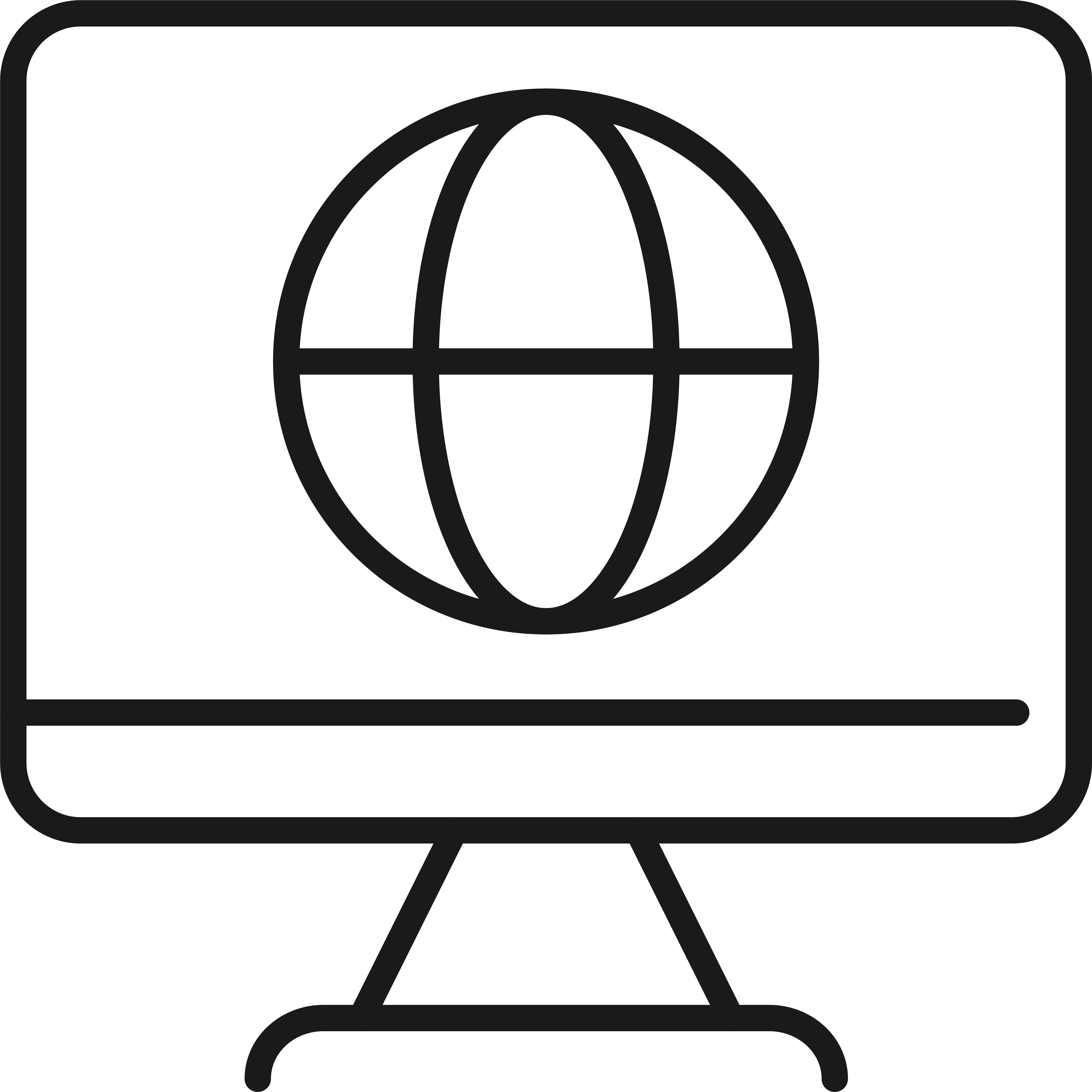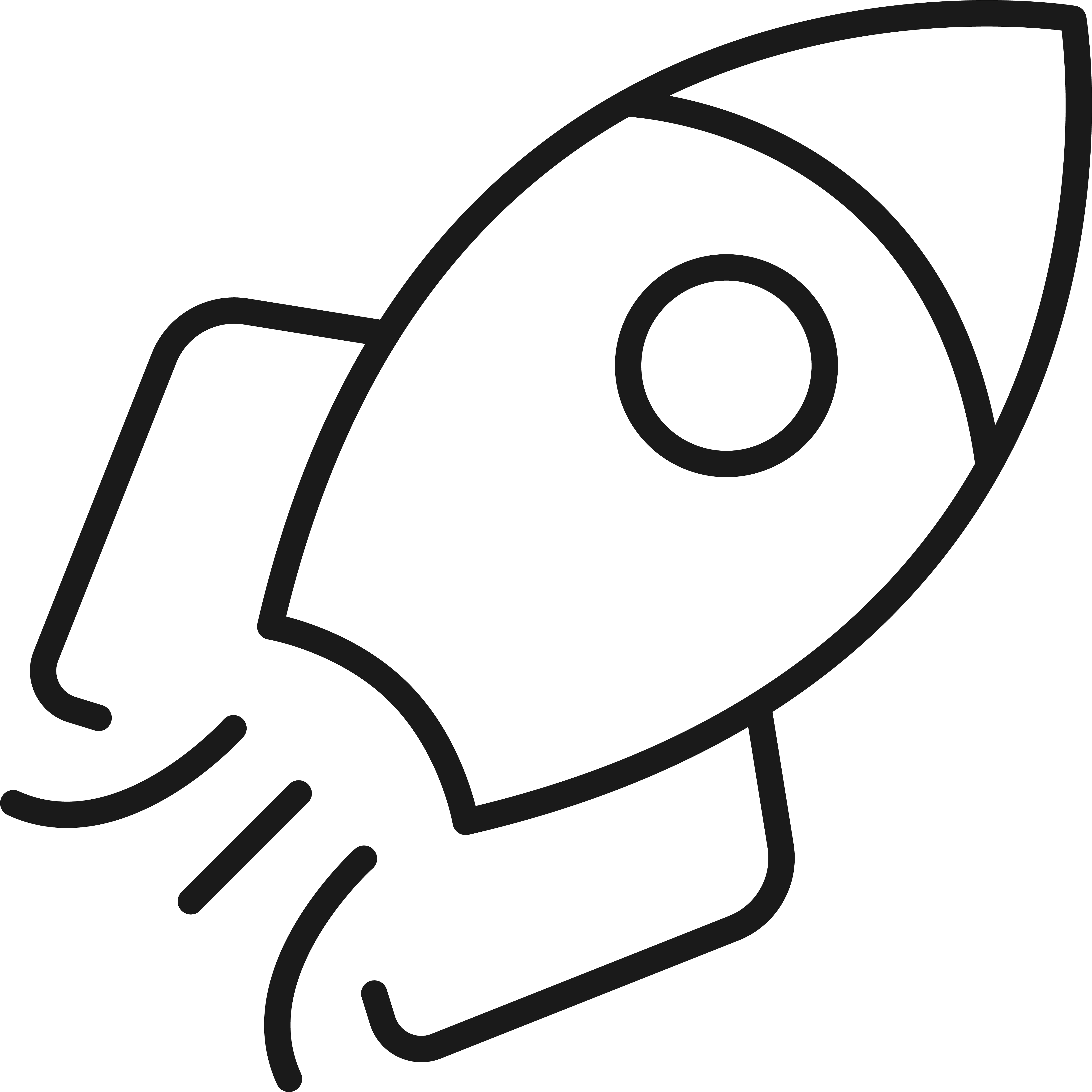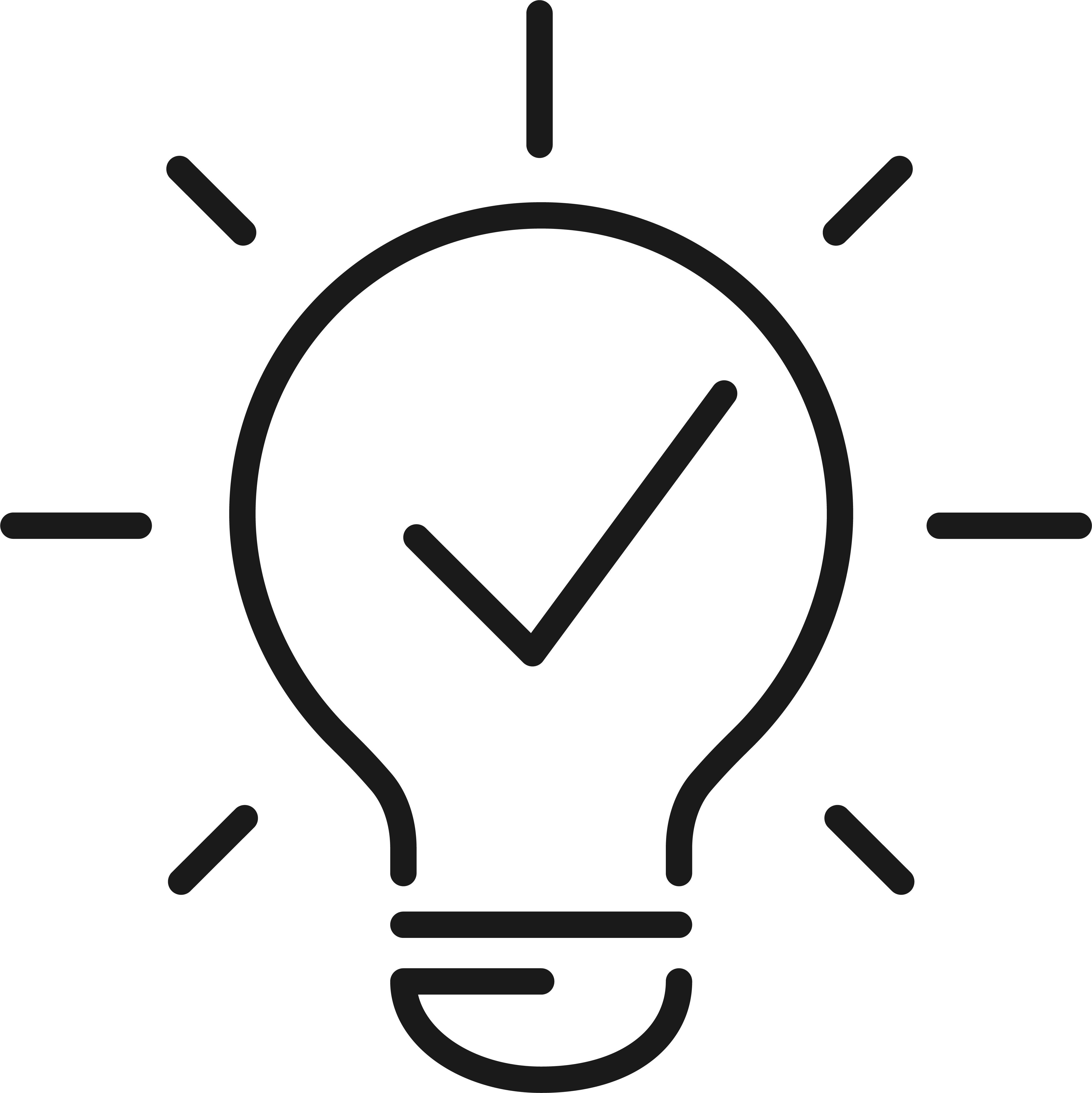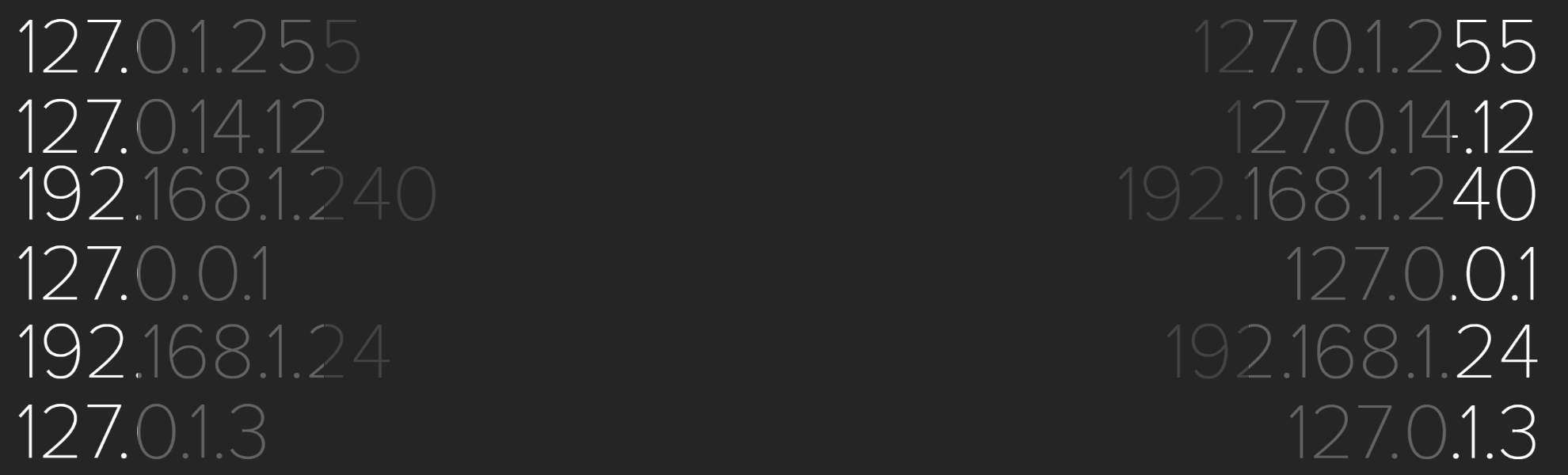
Bloquer une IP avec Wordfence
Publié le 24/11/2022 par Build Your Web
Comment Bloquer une IP avec le plugin Wordfence.
La sécurité d’un site est primordiale et ne doit pas être négligée. Surtout s’il s’agit d’un E-commerce. Vous ne le savez surement pas mais votre site (surtout sur wordpress) est souvent la cible d’attaque et de tentative d’intrusion. Il suffit de regarder vos Logs (si vous y avez accès). Voici un exemple de tentative d’attaque sur ce site par un Script qui test une série consécutive d’appels.
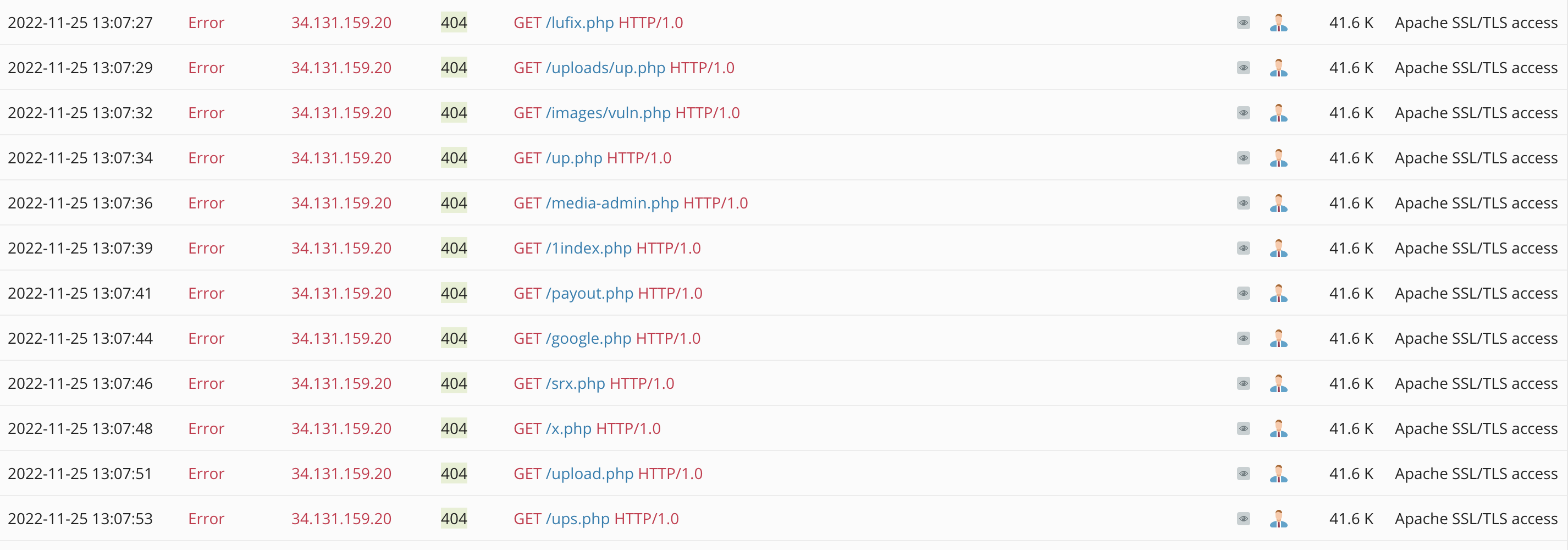
La meilleure façon de se protéger de ces attaques est de bloquer l’adresse IP de l’attaquant. Alors certes, il peut en utiliser d’autres mais c’est vite dissuasif. Pour procéder à cette action, nous allons utiliser le Plugin Wordfence qui permet de bloquer une IP et donc empêcher l’accès à votre Site. Nous vous donnerons également une fonction qui permet d’ajouter une IP dans la table blacklist de Wordfence (utile dans un plugin par exemple).
Bloquer une IP manuellement
Nous partons du principe que vous avez installer le plugin Wordfence sur votre site wordpress. Rendez-vous dans le sous menu « Blocking » du menu Wordfence.
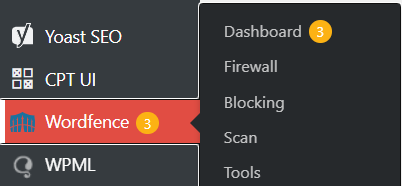
Vous arrivez sur la page suivante dédiée aux blocages des IPs.
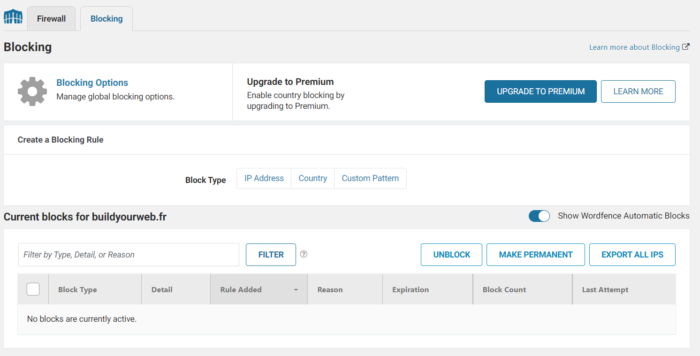
Dans le menu « Block Type », choisissez « IP address ». Le sous menu suivant va s’afficher et vous devrez renseigner les deux champs :
- IP à bloquer
- La raison du Blocage
Pour cette exemple, nous allons utiliser l’adresse IP 192.2.3.4 et la raison « Hacker ». Le plugin va vous bloquer s’il considère que l’ip appartient aux domaines des IP normées (comme 192.168.1.1 ou 127.0.0.1).
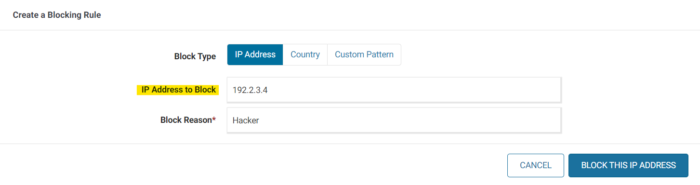
Si tout ce passe bien, l’IP devrait apparaitre dans le tableau plus bas. Vous pourrez retrouver les informations liées à cette IP (Date d’ajout, Block Count, last Attempt…)

Vous pouvez ainsi bloquer une IP mais aussi un Pays entier ou selon vos propre règles de gestion (Custom Pattern). Le plugin propose la fonction manuellement dans sa version gratuite mais en automatique dans sa version payante. Passons maintenant au code pour updater la table directement depuis une fonction WordPress.
Fonction pour ajouter une IP à la blacklist.
Voici le code pour ajouter une adresse IP dans la table de blocage du plugin Wordfence.
function add_ip_to_wordfence_table($ip) {
global $wpdb;
$time = time();
$table_site = $wpdb->prefix.'wfblocks7';
$sql = $wpdb->prepare("INSERT INTO ".$table_site." (type, IP, blockedTime, reason, lastAttempt, blockedHits, expiration, parameters) VALUES (%s,%s,%d,%s,%s,%s,%s,NULL)", '1',wfUtils::inet_pton($ip), $time, 'Hacker Fraud', '0', '0', '0');
$map = $wpdb->get_results($sql);
}
Voici le code pour ajouter une adresse IP dans la table de blocage du plugin Wordfence. Il vous suffit de récupérer l’adresse IP à partir de la variable $_SERVER[‘HTTP_X_REAL_IP’]. Si vous souhaitez mettre en place ce système de blocage d’IP, n’hésitez pas à nous contacter pour que nous puissions vous aider.